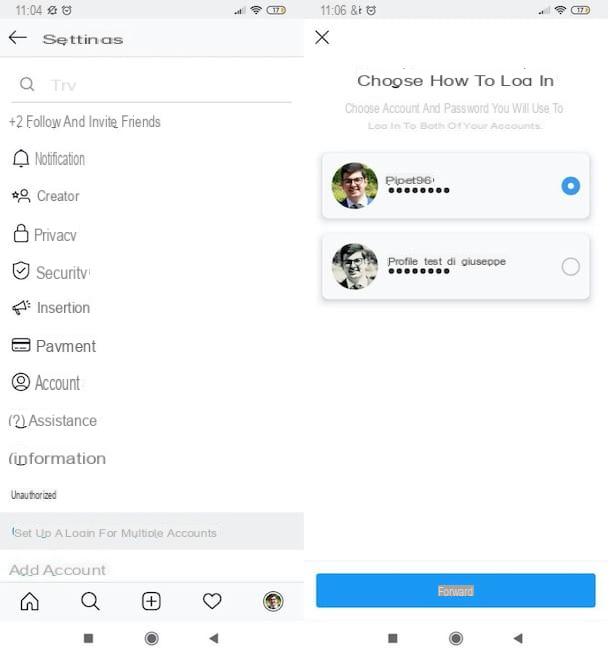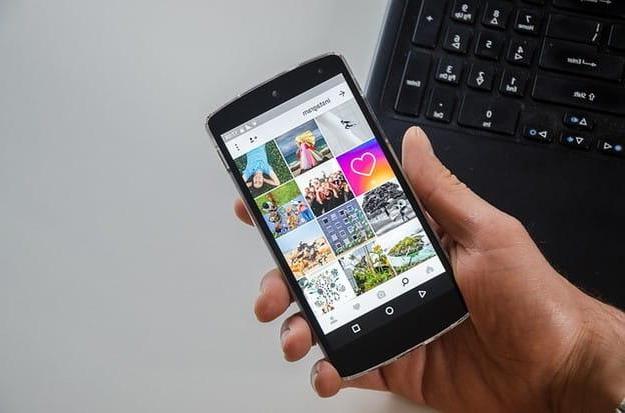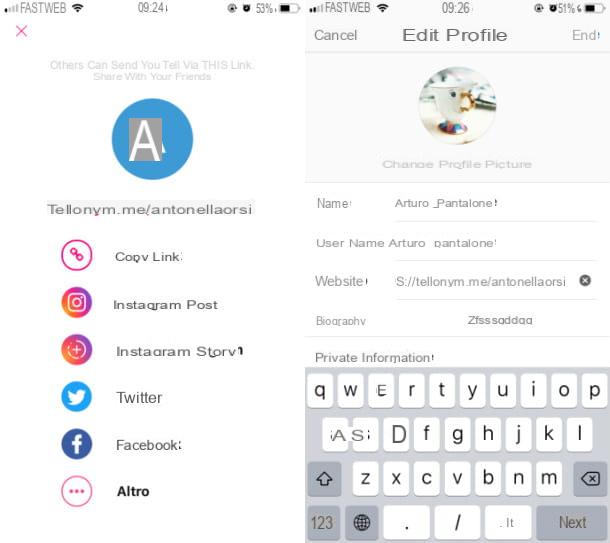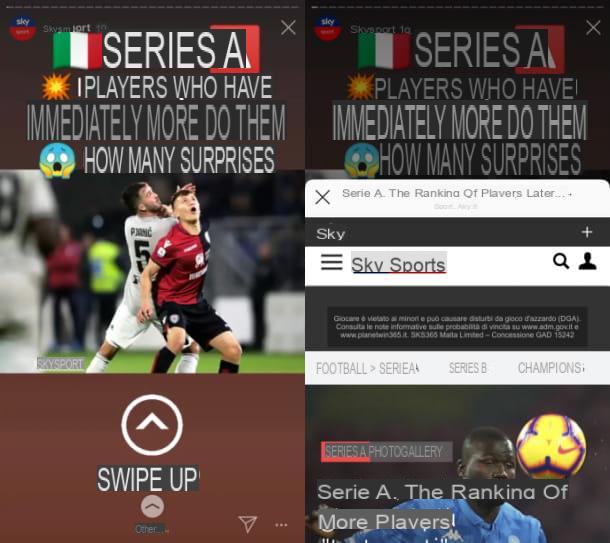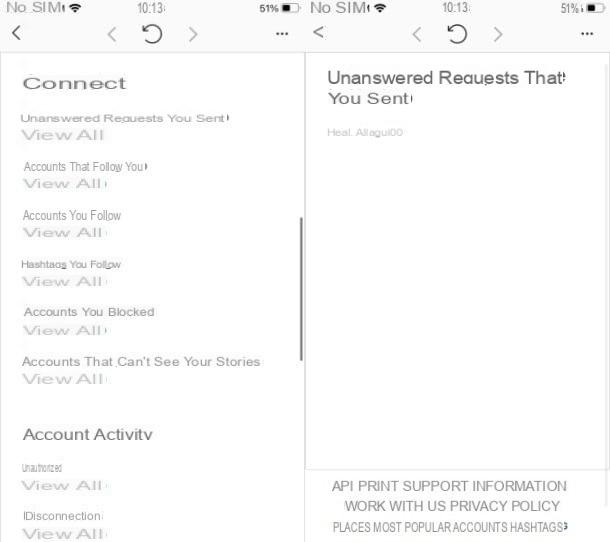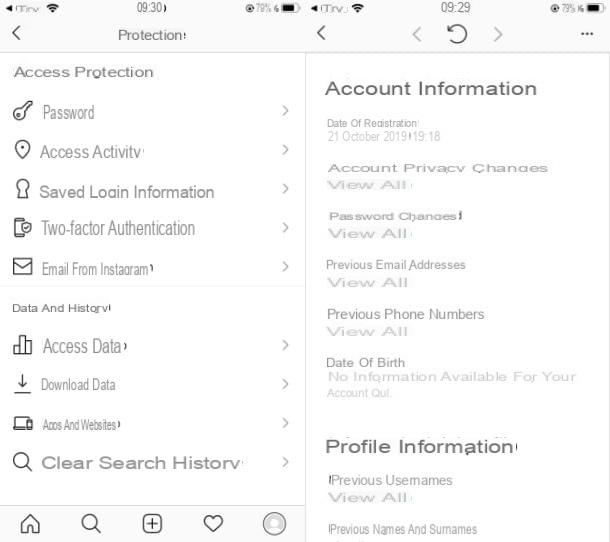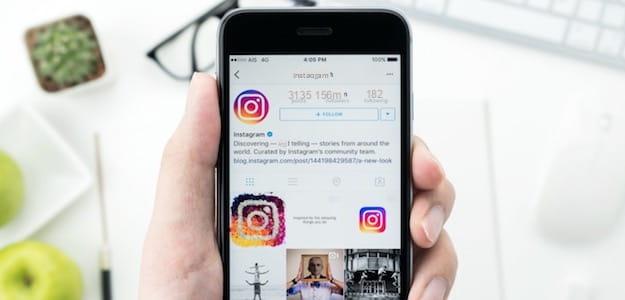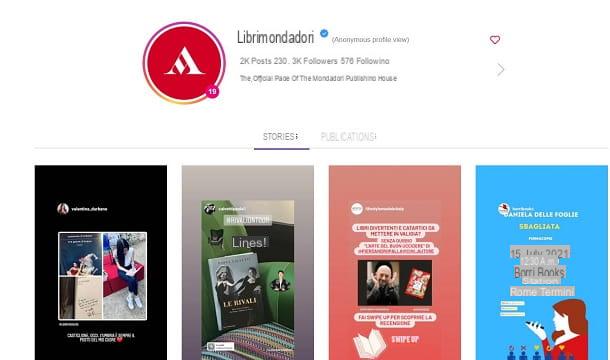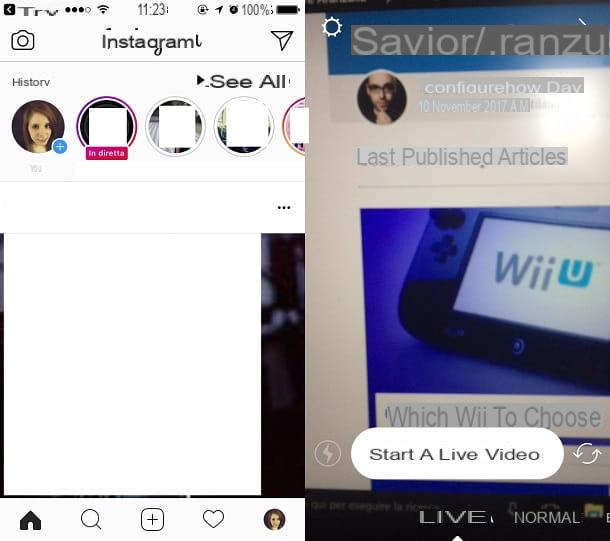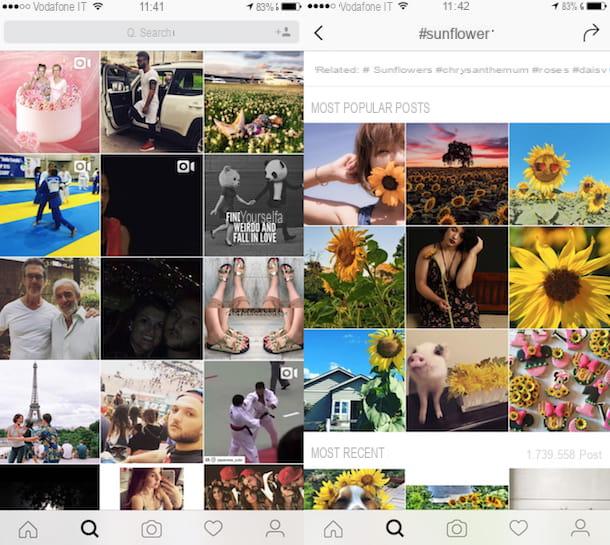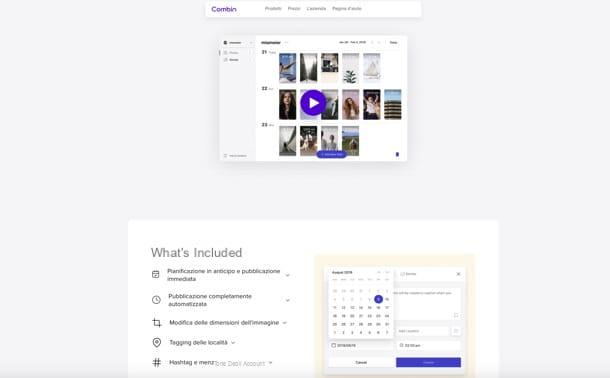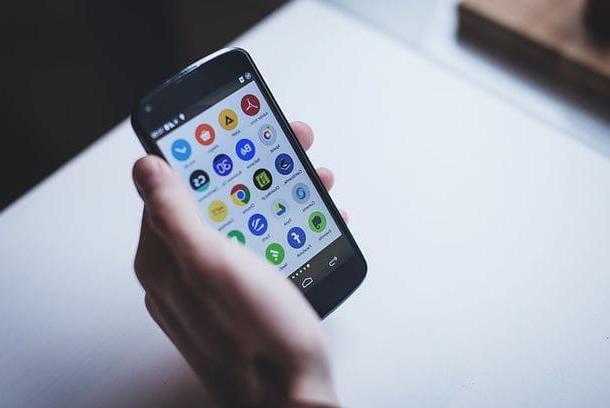Télécharger Instagram sur iPad
regardez télécharger Instagram sur iPad, la première étape que vous devez faire est d'ouvrir leApp Store en touchant l'icône "A" stylisée sur fond bleu que vous retrouvez sur l'écran d'accueil de votre tablette. À ce stade, sélectionnez l'onglet Recherche situé en bas à droite, tapez "Instagram" dans la barre de recherche en haut et appuyez sur le bouton Recherche sur le clavier de l'iPad pour commencer à rechercher des applications qui correspondent aux termes que vous avez saisis.

Comme vous l'avez peut-être remarqué par le passé, certaines applications produites par Instagram sont disponibles dans les résultats de recherche (par ex. boomerang e Hyperlapse), de nombreuses applications tierces dédiées à l'augmentation du nombre d'abonnés (dont beaucoup devraient être évitées, comme je vous l'ai également expliqué dans mon tutoriel sur la façon d'augmenter le nombre d'abonnés sur Instagram), mais pas l'application officielle Instagram.
Cela se produit parce que, par défaut, l'App Store n'affiche que les applications optimisées pour iPad, et Instagram, pour le moment, ne l'est pas. Pour afficher les applications optimisées pour iPhone et avoir la possibilité de télécharger Instagram sur iPad, vous devez appuyer sur l'élément Filtres situé en haut à gauche et sélectionnez d'abord l'option Elle supporte puis l'option IPhone uniquement dans le menu qui s'ouvre.

Maintenant, localisez Instagram dans la liste des applications disponibles et procédez à son installation en appuyant sur le symbole de nuvola (ou sur le bouton Ottieni, si vous n'avez jamais installé l'application sur votre iPhone) situé à côté de son icône. Il peut vous être demandé de vérifier votre identité à l'aide de Touch ID ou de saisir votre mot de passe Apple ID.
Si vous ne trouvez pas Instagram dans la liste des applications disponibles, essayez d'ouvrir la collection Réseau social : le bus proposé par l'App Store, faites défiler le menu qui s'ouvre jusqu'à ce que vous trouviez Instagram et procédez à l'installation de l'application, en appuyant sur le nuvola (ou sur le bouton Ottieni) situé à côté de son icône. Encore une fois, il peut vous être demandé de vérifier votre identité via Touch ID ou le mot de passe Apple ID.

Si vous ne pouvez même pas localiser la collection Réseau social : le bus dans l'App Store, essayez de récupérer Instagram à partir de la liste des applications que vous avez téléchargées avec votre identifiant Apple (cela ne peut être fait que si vous avez déjà téléchargé Instagram sur votre iPhone en utilisant le même identifiant Apple configuré sur l'iPad).
Pour continuer, sélectionnez n'importe quelle liste App Store (sauf celle Recherche) et appuyez sur votre photo de profil situé en haut à droite. Dans la boîte qui s'ouvre, appuyez sur l'élément Shopping, sélectionnez l'onglet tous, rechercher "Instagram" dans le champ de texte approprié en haut et procédez à l'installation de l'application Instagram en appuyant sur le symbole de nuvola placé à côté de son icône.
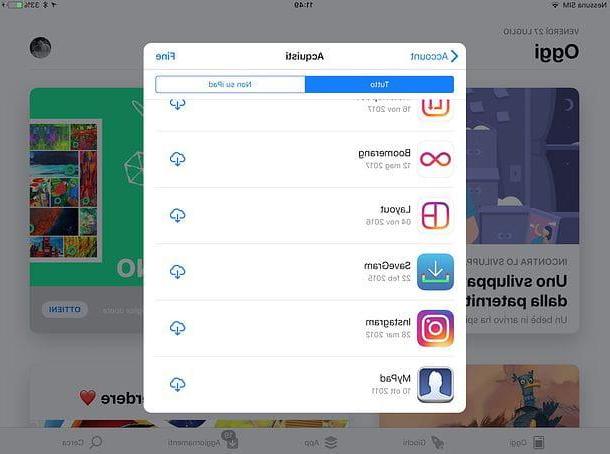
Une fois l'installation d'Instagram sur iPad terminée, vous retrouverez l'icône de l'application sur l'écran d'accueil, comme s'il s'agissait de n'importe quelle application pour la célèbre tablette Apple.
Utiliser Instagram sur iPad

Vous pouvez maintenant commencer à utiliser Instagram sur votre tablette. Une fois l'application lancée, si elle est trop "petite", agrandissez-la en appuyant sur le bouton 2x situé dans le coin inférieur droit de l'écran de l'iPad.
Appuyez ensuite sur le bouton Continuer en tant que [votre nom] pour vous connecter via votre compte Facebook ou votre voix Clients enregistrés (en bas au centre) pour vous connecter avec le nom d'utilisateur et le mot de passe. Si vous n'avez pas encore de compte Instagram, appuyez plutôt sur l'élément Inscrivez-vous par téléphone ou par courriel et remplissez les formulaires qui vous sont proposés pour accéder au réseau social (comme je vous l'ai également expliqué dans mon tutoriel sur comment s'inscrire sur Instagram).
Une fois connecté, autorisez Instagram à vous envoyer notifications, en répondant par l'affirmative aux avertissements associés qui s'affichent à l'écran, puis ... commencez à utiliser Instagram comme vous l'avez toujours fait sur votre iPhone ou votre smartphone Android.
En haut à gauche, vous pouvez trouver l'icône de appareil photo, à travers lequel vous pouvez créer des photos et des vidéos à ajouter à votre histoire ou à partager avec des utilisateurs spécifiques (pour la première utilisation, vous devrez autoriser l'application à accéder à la caméra et au microphone, en appuyant sur les éléments respectifs) ; en haut à droite se trouve le boîte de réception avec des messages privés, tandis qu'au centre de l'écran il y a Storie et nourrir avec photos et vidéos posté par les personnes que vous suivez.
Enfin, en bas de l'écran, vous trouverez les icônes pour accéder à l'écran principal d'Instagram (le maison); explorez le contenu le plus populaire du moment et recherchez des photos et des vidéos (le loupe); publier de nouvelles photos et vidéos dans le flux (le symbole [+]); afficher les notifications (le cœur) et gérer votre profil personnel (leOmino).
Si vous n'êtes pas encore très pratique dans l'utilisation d'Instagram et que vous souhaitez quelques conseils à ce sujet, je vous invite fortement à lire mon guide sur le fonctionnement d'Instagram.
Utiliser Instagram Web sur iPad

La vue « étendue » d'Instagram sur iPad ne permet-elle pas de profiter pleinement des photos et vidéos postées par les personnes que vous suivez ? Alors, si je peux vous donner quelques conseils, connectez-vous à Version Web du service, à travers Safari, et créer un lien à ce dernier sur l'écran d'accueil de votre iPad : de cette façon, vous obtiendrez une icône Instagram comme celle de l'application, mais qui fera référence à la version Web du service (qui est vue en pleine résolution et n'affiche pas " images agrandies") .
Les seules limitations d'Instagram Web par rapport à l'application Instagram officielle concernent la production de contenu : en effet, tous les filtres et fonctions de retouche photo présents dans l'application ne sont pas disponibles et il n'est pas possible de mettre en ligne des vidéos. Après avoir fait cette prémisse nécessaire, mettons-nous au travail !
Utiliser Instagram Web sur iPad, lancez Safari, connecté à Instagram.com et connectez-vous à votre compte en appuyant sur le bouton Clients enregistrés puis en appuyant sur Continuer avec Facebook (pour vous connecter via votre compte Facebook) ou en remplissant le formulaire avec nom d'utilisateur et mot de passe. Si vous n'avez pas encore de compte Instagram, appuyez sur l'élément Inscrivez-vous en utilisant votre adresse e-mail et votre numéro de téléphone et remplissez les formulaires qui vous sont proposés (comme vu aussi dans mon tutoriel sur comment s'inscrire sur Instagram). Si demandé, vous acceptez de stocker vos identifiants de connexion, de cette façon vous n'aurez pas à vous authentifier à chaque ouverture du service.
Une fois connecté, appuyez sur l'icône partage (le carré avec la flèche à l'intérieur, en haut à droite) et sélectionnez l'élément Ajouter à l'accueil dans le menu qui s'ouvre. Choisissez donc le nom à attribuer au lien vers Instagram à ajouter sur l'écran d'accueil en le tapant dans le champ de texte qui apparaît à l'écran et les thèmes sur l'élément Ajouter pour terminer le travail.
Mission accomplie! Il ne vous reste plus qu'à revenir à l'écran d'accueil de votre iPad et vous y trouverez l'icône de Instagram Web: en appuyant dessus, Safari s'ouvrira automatiquement et vous verrez s'afficher la version Web d'Instagram, dont l'interface est pratiquement identique à celle de l'application, il est donc inutile de s'étendre davantage sur ce sujet (si vous avez besoin d'informations spécifiques, lisez mon tutoriel sur le fonctionnement d'Instagram).
En cas de doute, si vous le souhaitez, vous pouvez supprimer le lien vers Instagram Web de l'écran d'accueil de votre iPad comme s'il s'agissait d'une véritable application, puis effectuer un robinet prolongé sur son icône et en appuyant sur le bouton (X) qui apparaît sur ce dernier.
Comment télécharger Instagram sur iPad